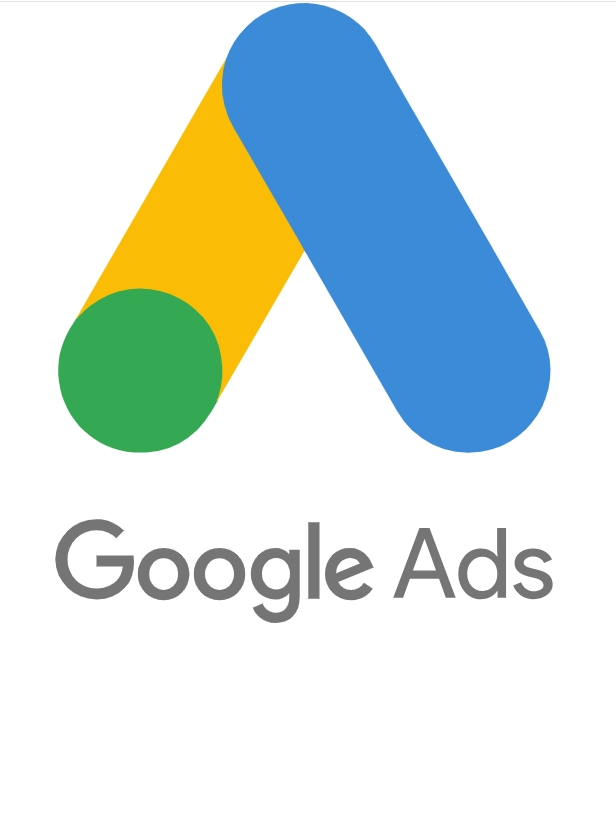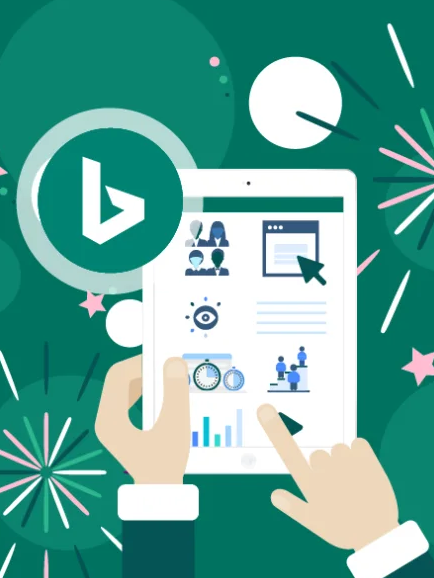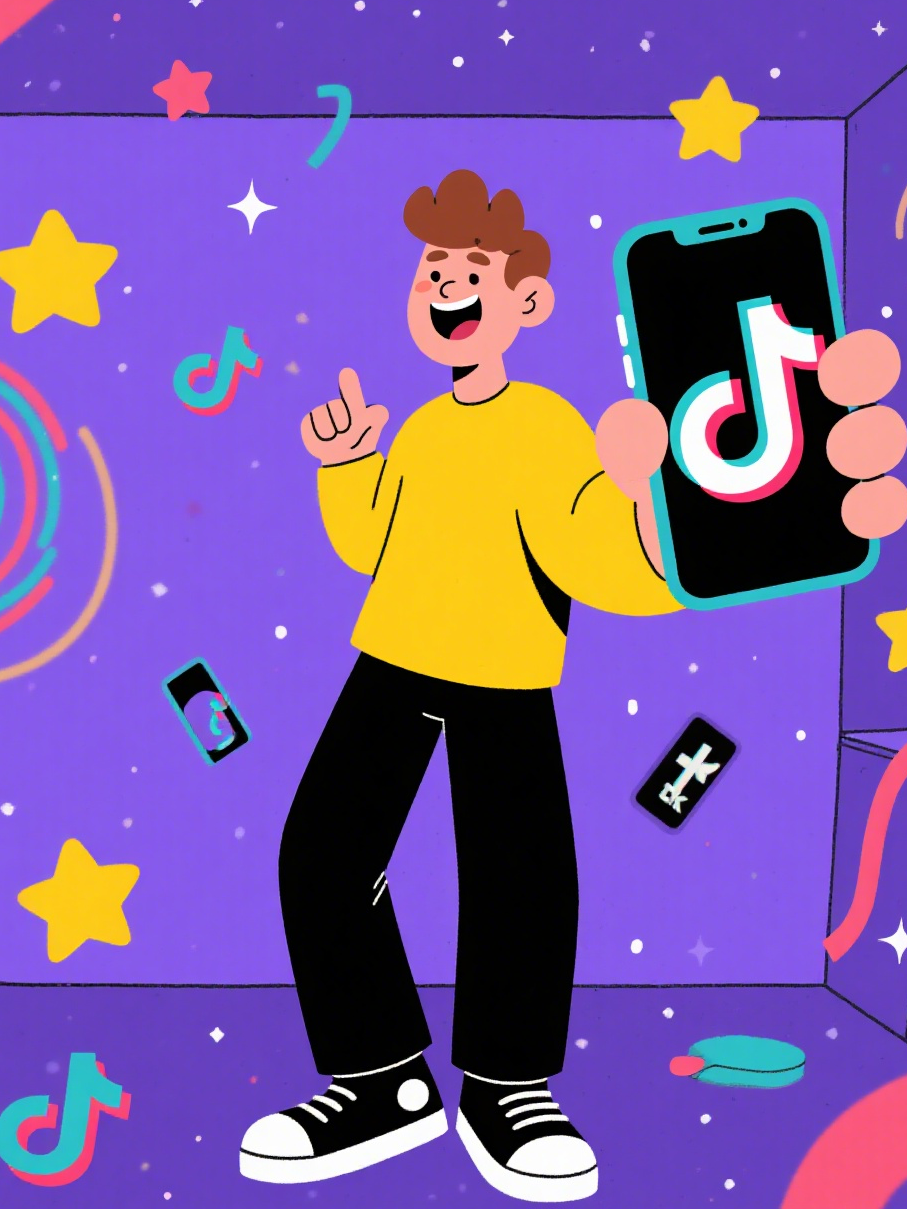如何绑定主页、像素和广告账户

在Facebook Business Manager(BM)中创建完企业账户后,下一步就是将核心资源——主页、像素和广告账户绑定进来。这是启动广告投放的基础操作,也是后续管理和优化的前提。
在Facebook Business Manager(BM)中创建完企业账户后,下一步就是将核心资源——主页、像素和广告账户绑定进来。这是启动广告投放的基础操作,也是后续管理和优化的前提。
为什么要绑定这些资源?
Facebook广告投放涉及多个组成部分,主页用于展示品牌身份,像素用于数据追踪,广告账户则承载实际的广告活动。通过绑定,它们可以互相协同,构建一个完整的广告运营体系。将所有资源纳入BM统一管理,还能提升账户安全性、权限管理效率和操作便捷性。

一、绑定主页(Page)
进入BM后台
登录Facebook Business Manager后,点击左上角菜单,进入“企业设置”。
添加主页
在左侧菜单中找到“账户”下的“主页”选项,点击“添加”按钮,会出现三个选项:
- 添加已有主页:你是该主页的管理员,可以直接绑定。
- 请求访问主页:你想管理不属于你的主页,需要主页管理员批准。
- 创建新主页:你还没有主页,可以在此新建一个并自动关联。
选择适合的选项后,输入主页名称或URL,系统会自动识别并完成绑定请求。
二、绑定广告账户(Ad Account)
进入广告账户设置
在企业设置中,同样找到“账户”分类下的“广告账户”,点击“添加”。
三种添加方式
系统同样提供三种选择方式:
- 添加已有广告账户:你是该账户的管理员,直接输入广告账户ID即可绑定。
- 请求访问广告账户:适用于代理商或团队成员,需要原账户管理员授权。
- 创建新广告账户:你尚未拥有广告账户,可以直接新建一个。
每个BM账户初始最多可创建一个广告账户,随着投放金额和历史积累,额度可逐步提升。
设置角色权限
添加完成后,可以为其他成员分配对应的广告账户权限,如“管理员”“广告创建者”“分析师”等,以便团队协作。
三、绑定像素(Pixel)
Facebook像素是一个追踪用户行为的小代码,用于收集网站访问数据,支持广告效果评估和优化。
创建像素
在“数据源”板块中,点击“像素”,然后选择“添加”。输入像素名称,并绑定到一个网站域名上,创建成功后会生成一个唯一的Pixel ID。
安装像素代码
系统提供多种安装方式:
- 手动安装代码:复制代码并粘贴到网站的 <head> 部分。
- 使用合作平台集成:如Shopify、WordPress等平台可直接集成。
- 通过开发者API:适用于自定义网站接入。
安装完成后,建议使用Meta Pixel Helper工具检查是否部署成功。
像素绑定到广告账户
像素创建后,需手动将其授权给相关广告账户。进入像素设置页面,点击“共享资产”,选择要授权的广告账户,完成绑定。
四、绑定关系的注意事项
- 账户权限要求:添加主页、广告账户和像素时,必须使用具有管理员权限的Facebook个人账户,否则无法完成绑定。
- 资源归属清晰:确保绑定的资源归属与你企业一致,避免后续权限纠纷或操作限制。
- 权限分配合理:绑定后应及时设置团队成员权限,避免管理混乱或安全风险。
- 一次性操作:资源一旦添加至BM,部分(如广告账户)无法迁移到其他BM账户,操作前需确认无误。
五、绑定后的操作建议
完成主页、广告账户和像素的绑定后,建议进一步完善以下配置:
- 验证企业信息:提交公司资质,提升账户可信度,避免投放受限。
- 设置支付方式:在广告账户中添加有效支付工具,确保投放顺利进行。
- 开启双重验证:提升账户安全,防止恶意访问或资源被盗用。
- 分类管理资源:可通过命名规范、文件夹管理等方式对多个资源分类,便于运营。
展开查看全文
内容是否有帮助? 是
是 否
否
 是
是 否
否FacebookFacebook广告Facebook广告素材